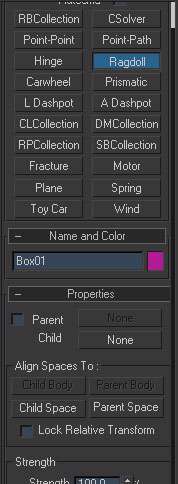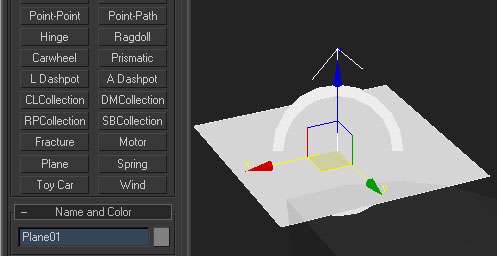واضح آرشیو وب فارسی:تبیان: قیدragdollبه کمک این قید می توانید رفتار اتصلات بدن مانند ک÷لها و نشانه هاو زانوها را به روش واقعگرا شبیه سازی نمایید
واضح آرشیو وب فارسی:تبیان: قیدragdollبه کمک این قید می توانید رفتار اتصلات بدن مانند ک÷لها و نشانه هاو زانوها را به روش واقعگرا شبیه سازی نمایید

1– فایلRag doll 1 از پوشهReactor را باز كنید .2– پانلReactor را فعال كنید . دكمهRb collection را فعال كنید داخل دیدگاه كلیك نموده ودكمه ماوس را رها كنید تا ی مجموعهRigial body ایجاد نمایید .پای/ین پانل دكمهAdd را كلیك كنید . همه اشیا صحنه غیر ازSphere را انتخاب نموده و دكمهSelect را كلیك كنید .3– اكنون داخل پانل دكمهRagdoll را فعال كنید . داخل دیدگاه كلیك كنید . زیر قسمت Properties كادرParent را كلیك كنید . دكمهNone را فعال كنید .4– داخل دیدگاهBonel 4 ( دست طرف جپ ) را كلیك كنید . سپس داخل پانل دكمه None مقابلChild را كلیك كنید . استخوانBone 12را كلیك كنید .5– دوباره داخل دیدگاه بیرون شی كلیك كنید تا یك قید جدید بسازید . كادرParent و سپس دكمهNone را كلیك كنیدBone 12 را كلیك كنید. سپس دكمهNone مقابل Child را كلیك نموده و آنگاهBonel 1 را كلیك كنید .
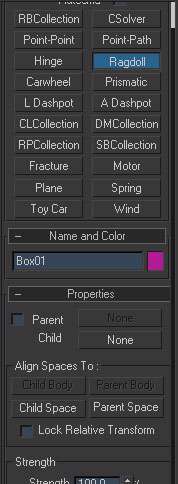
6– بیرون شی كلیك كنید تا یك قید جدید بسازید . كادر Parent و دكمهNone را كلیك كنید . شیBonel 8 ( دست طرف راست ) را كلیك كنید. دكمهNone مقابل Child را كلیك نموده و شیBonel 7 را انتخاب كنید . این روال را ادامه دهید.7– سپس بترتیبReactor® animation در نوار منو را كلیك كنید . دكمهOK و سپس دكمهContiune را كلیك كنید . متحرك سازی را اجرا نمایید .8– این فایل را با نامRagdoll2 داخل پوشهReactor ذخیره نمایید .9– یك از قیدهایRagdoll را انتخاب نمایید . پانلMoidfy و قسمت ؛properties را باز كنید .پارامترها و تنظیمات این قید ر بدلخواه تغییر دهید .10– بترتیبReactor®anomation را كلیك كنید . متحرك سازی را اجرا نموده و نتیجه تغییرات را كنترل نمایید .شی Reactor Plane
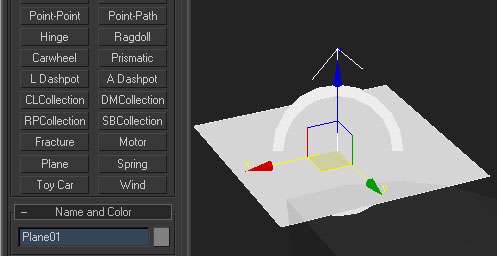
شیPlane در محیطReactor یك صفحهRigial body است كه بعنوان ی صفحه ثابت و نامتناهی در شبیه سازی عمل می كند . این شی را با شیPlane در محیط 3ds max اشتباه نگیرید . اگر چه شیPlane استاندارد را نیز می توان بعنوان یك شیRigial body استفاده نمود ( بشرط آنكه گزینهconcave mesh را برای آن فعال نماییید ) اما فاقد خصوصیات شیReactor Plane است .بجای شی Plane مانند سایر اشیاRigial body می توانید از یك شی نایب نمایش استفاده كنید . همچنین می توانید پارامترهایFriction وElasticity را برای آن تنظیم نمایید اما شی همواره در صحنه ثاب می ماند.شی Reactor Plane فقط در یك جهت عمل می كند و اشیاRigial body كه از طرف ناصحیح به اسن صفحه برسند از درون آن عبور می كنند. نرمال این شی همواره مشخص و معلوم است و بسادگی می توانید جهت درست آن را تشخیص دهید .1– فایلPlanel را از پوشهReactor را باز كنید متحرك سازی آن را اجرا و سپس متوقف نمایید2– شیSphere را انتخاب نمایید . بترتیبReactor®Open property در نوار منو را كلیك كنید می خواهیم خصوصیات فیزیكی رابه این شی نسبت دهیم .3– فیلدMass را معادل 5 قرار دهید . زیر قسمتSimulation geometry گزینهConcave mesh را كلیك كنید پنجره را ببندید .4– پانلReactor را باز كنیددكمهRb collection را فعال كنید . یا در نوار ابزار سمت چپ پنجره اصلی دكمهCreate rigid body collection را كلیك كنید .5– داخل دیدگاه كلیك كنید . پایین پانل دكمهAdd را كلیك كنید . هر دو شی را انتخاب نموده و دكمهSelect را كلیك كنید .6– بترتیبRender®create animation در نوار منو را كلیك نموده یا در انتهای نوار ابزار سمت چپ دكمه Create animation را كلیك كنید .7– متحرك سازی را اجرا نمایید .8– اكنون داخل پانلReactor دكمهPlane را كلیك كنید .9– داخل دیدگاه كلیك كنید . داخل دیدگاهFront این صفحه را در مكان مناسب پایین توپ قرار دهید .10– داخل دیدگاه آیكونRb collection را انتخاب نمایید. پانلModify را باز كنید دكمهAdd را كلیك كنید . شیPlane 01 را انتخاب نموده و دكمهSelect را كلیك كنید .11– بترتیبReactor®create animation در نوار منو را كلیك كنید .مهدی بندری
این صفحه را در گوگل محبوب کنید
[ارسال شده از: تبیان]
[مشاهده در: www.tebyan.net]
[تعداد بازديد از اين مطلب: 306]